扮家家渲梦工厂官方网站,免费下载最新版(http://rdf.banjiajia.com/download)
9月份渲梦大版本更新后,前几天我和一个渲梦用户闲聊,说到用渲梦工厂前后,最大最直接的感慨就是差点被裁员的经历。
其实原本他也不是特别在乎用不用插件,因为觉得如果软件和快捷键多熟悉些也可以赶上用插件的效率,转变观点的原因,是因为他尝试了解和使用渲梦的那段时间,公司内部消息要裁员,名单差点就到他头上,就因为那段时间建模用渲梦,效率快了不少,最后衡量被留下了…
平时绘图时,软硬包建模是不是挺费时间的?
墙体开槽时,一条条处理制作是不是很麻烦?
别傻了,这样工作可太没效率了
用渲梦工厂的小伙伴,只要几秒就能一键轻松搞定!
今天小编就分享一下,绘图员可以如何一键快速进行软硬包建模,以及墙面各种开槽~!
功能介绍
今天要介绍的功能,是扮家家渲梦工厂“室内”板块中的“软包硬包”“墙面开槽”的相关功能,大家可以先看功能操作演示的视频~
当然如果你对渲梦工厂的其他操作演示也有兴趣想了解,可以点击观看整套操作演示哦>>渲梦工厂基本操作演示
软包硬包
该功能快速建模的形状,包含:软包、硬包、棱镜
不但可以设置横纵方向上创建的数量,也可以设置厚度、是否生成扣等
渲梦工厂如何创建3dmax软包/硬包/棱镜?
操作流程和步骤都是一样的,非常简单快速~
第一步:在3dmax中创建一个矩形并选中它;
第二步:在渲梦工厂工具栏>室内>软包硬包中,选好创建形状,设置纵横数量,以及厚度比数值,是否需要同步生成软包扣,最后点击“生成”按钮就可以了,如果要生成45°,可以点击“生成”按钮隔壁的“🝔”小按钮,也就可以了。
墙面开槽
该功能快速开槽的款式,包含:V槽、方槽、斗槽、U槽。
不但可以控制开槽的方向,还可以设置长度、深度、开槽数量,以及控制是否为双槽,双槽间距多少。
图 · V槽操作演示
图 · 方槽、斗槽操作演示
图 · XYZ方向开槽操作演示
渲梦工厂如何给墙面进行开槽?
几个款式的开槽流程和步骤也都是一样的~
第一步:在3dmax中创建一个房间并选中它;
第二步:在渲梦工厂工具栏>室内>墙面开槽中,选好开槽款式,设置宽度、深度、开槽数量、方向、以及确定是否开双槽,如果确定开双槽则在双偏设置双槽之间的距离。
第三步:设置完毕点击“执行开槽”按钮,模型上会出现开槽辅助线,点击定位方向,是可以调整辅助线位置(上下移动、旋转位置等),调整完毕,最后点击“完成”按钮就可以了~!
温馨提示:开槽位置会自动调整在门洞、窗洞上的情况,超级省心~!
常见问题解答
提问:在创建软包硬包和棱镜的时候,如果我想把缝隙做得更大更深,怎么弄?
回答:一般来说,可以有两种方式,具体就要看你需要什么样的效果了。
第一种就是在生成之前,调整好需要的比例;
第二种则是选中创建好的软包模型,在厚度方向进行缩放调整。
提问:墙面开槽时,如果用的是Sketchup建的模型,渲染直接崩溃咋整?
回答:由于Sketchup导入的模型与max兼容得不太完美,所以还是要将其转为max模型比较理想。
解决的办法是:对开槽后的模型使用“超级复位”的功能处理一下,就可以了。
下载使用
3dmax效果图专业插件 - 扮家家渲梦工厂官方免费下载使用: http://rdf.banjiajia.com/download
关注更新
插件体验好评



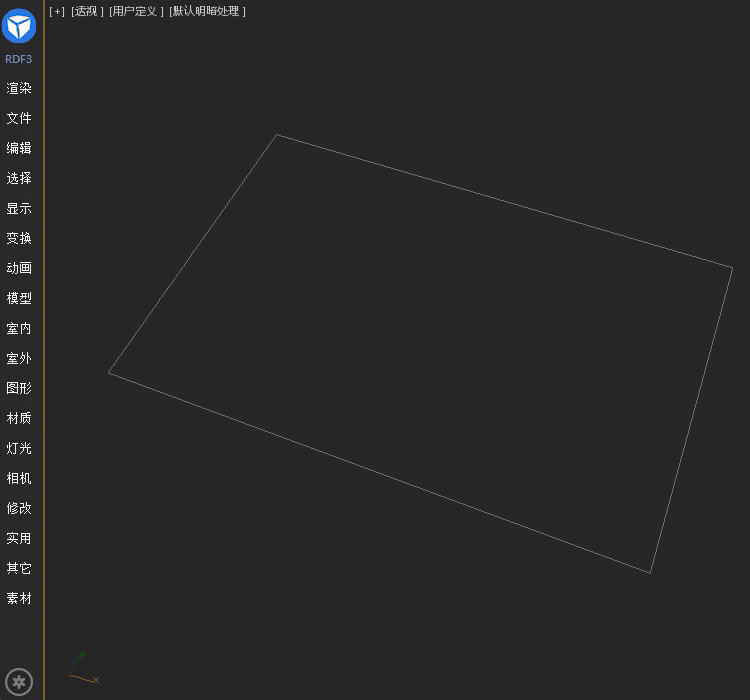
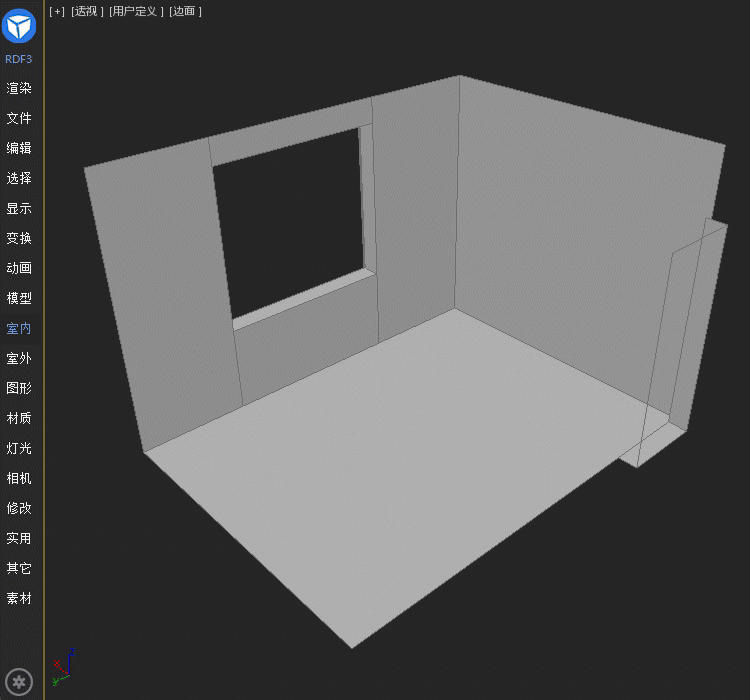
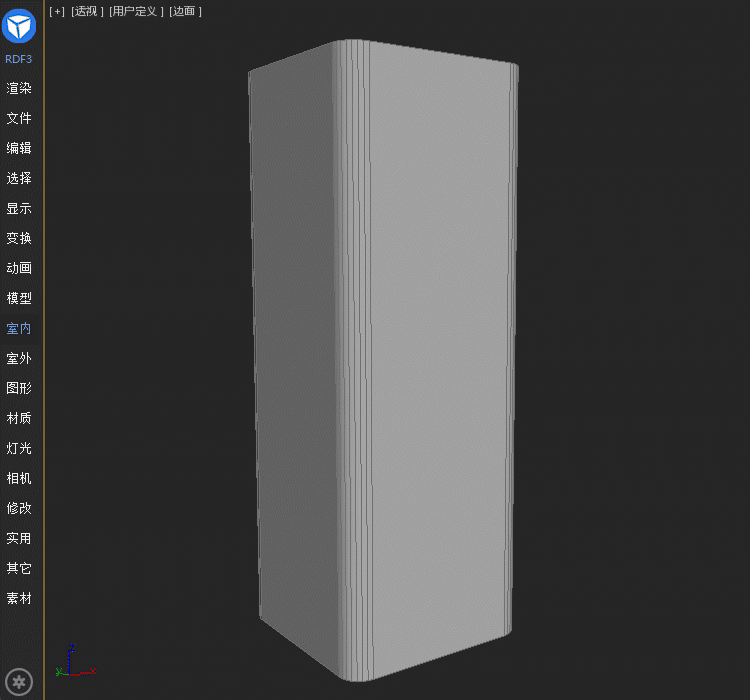
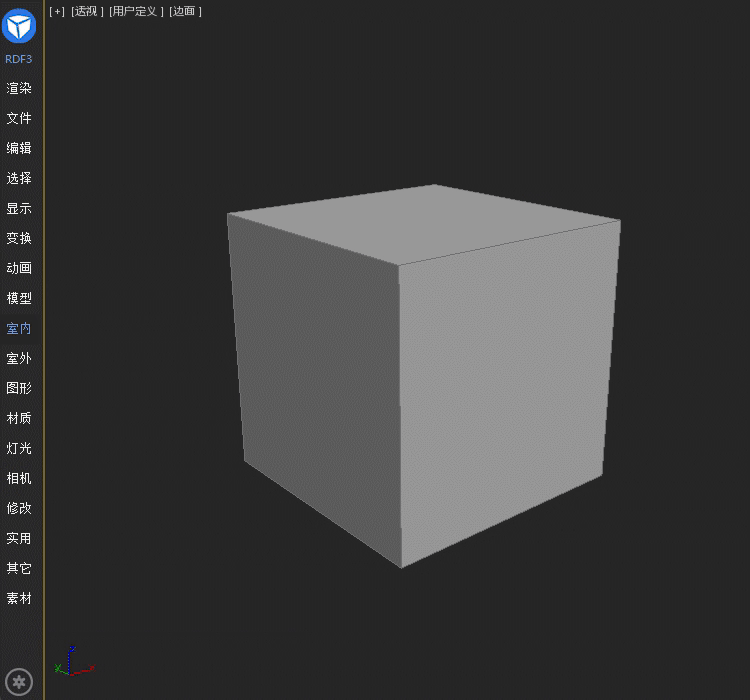







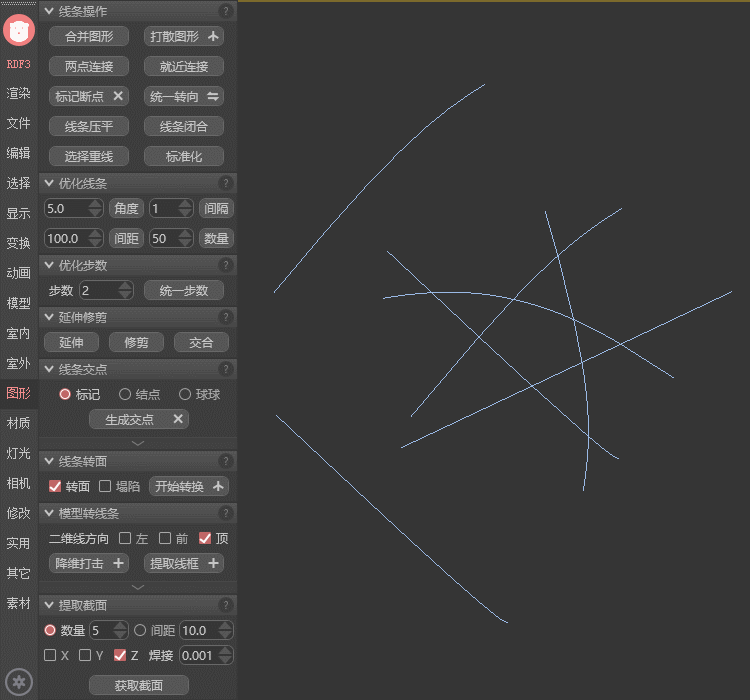





评论(0)